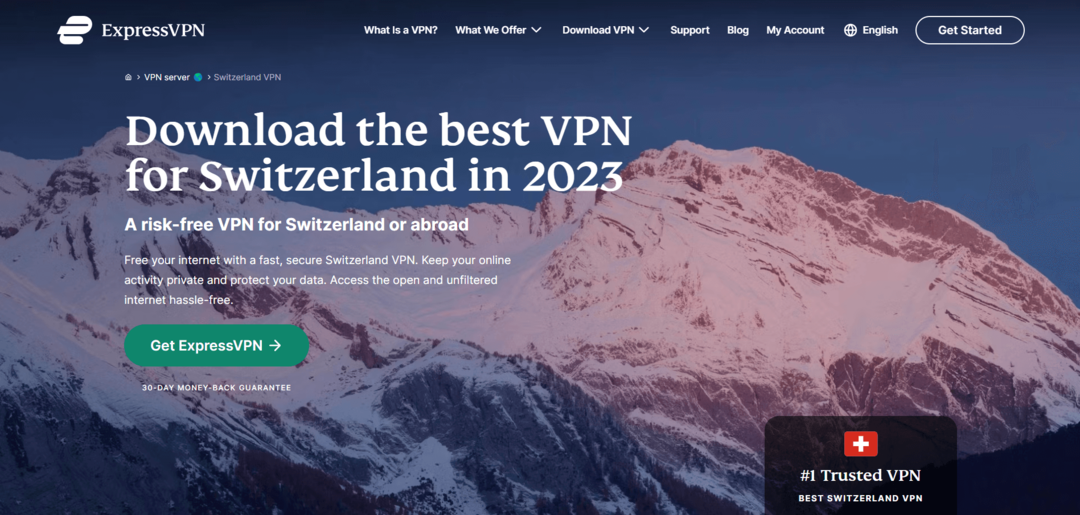- Microsoft har ikke implementeret en mulighed for let at eksportere VPN-indstillinger i Windows 10.
- Men du kan eksportere og gemme VPN-indstillinger ved at kopiere og indsætte en mappe med alle VPN-forbindelser.
- Det er nem løsning til at skifte profil med forskellige VPN-loginoplysninger, serveradresser og andre forbindelsesoplysninger.
- Denne metode sammenlignes dog ikke med en premium VPN-tjeneste, hvor du nemt kan tilpasse indstillinger.

Der er ingen mulighed i Windows 10 for at eksportere VPN-indstillinger, men der er en nem løsning.
Oprettelse af en VPN-forbindelse i Windows 10 ved hjælp af operativsystemets oprindelige indstillinger er en fantastisk måde at skjule din IP-adresse, spoof din geo-placering, få adgang til blokerede websteder og forbedre dit ping, mens du spiller uden at skulle installere en desktop-klient.
Men det er også lidt mere kompliceret end at bruge den faktiske VPN-klient designet til Windows 10, fordi du skal oprette en ny VPN-forbindelse eller rediger din eksisterende profil hver gang du vil ændre VPN-protokollen eller oprette forbindelse til en anden VPN-serveradresse.
Derudover kan du ikke eksportere VPN-indstillingerne i Windows 10 så let som at klikke på en knap for at gemme profilen til en anden placering.
Selvom Microsofts operativsystem ikke har fundet en simpel løsning til dette, kan du gøre det ved at kopiere og indsætte systemmappen, der indeholder alle VPN-forbindelser i Windows 10.
De 5 bedste VPN'er, vi anbefaler
 |
59% rabat til rådighed for toårsplaner |  Tjek tilbud! Tjek tilbud! |
 |
79% rabat + 2 gratis måneder |
 Tjek tilbud! Tjek tilbud! |
 |
85% rabat! Kun 1,99 $ pr. måned i 15 måneders plan |
 Tjek tilbud! Tjek tilbud! |
 |
83% rabat (2,21 $ / måned) + 3 gratis måneder |
 Tjek tilbud! Tjek tilbud! |
 |
76% (2.83$) på 2 års plan |
 Tjek tilbud! Tjek tilbud! |
Hvordan eksporterer jeg VPN-indstillinger i Windows 10?
- Åbn Windows 10 File Explorer (Win-tast + E.).
- Skriv følgende i adresselinjen, og tryk på Gå ind:
% AppData% \ Microsoft \ Network \ Connections - Vælg PBK mappe, højreklik og Kopi (Ctrl + C).
- Vælg en anden placering på din pc og sæt ind (Ctrl + V.).
Er din VPN blokeret i Windows 10? Tjek denne artikel for at rette den i blot et par nemme trin.
For at importere indstillinger i Windows 10 skal du gå til den samme placering og indsætte Pbk-mappen. Da mappestørrelsen er ret lille, kan du gemme den i OneDrive eller en anden cloud-opbevaringstjeneste såvel som at gemme den som et kladde i din e-mail-konto.
For eksempel kan du importere VPN-indstillingerne fra din hjemme-pc på arbejde på Windows 10. Bare husk, at eksisterende VPN-profiler overskrives med de nye.
Hvis du er interesseret i at holde flere VPN-profiler i standby, skal du oprette flere mapper på din pc, hvor du kan indsætte Pbk-mappen med dine foretrukne VPN-indstillinger.
Når du har brug for en ny profil med specifikke VPN-indstillinger, skal du blot bytte den eksisterende Pbk-mappe med en af kopierne.
For at konkludere er det ikke ligefrem en tur i parken for at eksportere VPN-indstillinger i Windows 10. Men det er stadig muligt ved hjælp af løsningen ovenfor. Vi foreslår at investere i en premium VPN-tjeneste til Windows 10 i det lange løb, da det sparer dig for en masse hovedpine.
Ofte stillede spørgsmål
Windows 10 VPN-indstillingerne gemmes i en Pbk-mappe, som du kan finde i% AppData% MicrosoftNetworkConnections.
Ja, Windows 10 har indbygget VPN-understøttelse af PPTP, L2TP / IPsec med certifikat eller præ-delt nøgle, SSTP og IKEv2. Du kan oprette en VPN-forbindelse i Windows 10 uden at installere yderligere software.
Hvis din VPN er blokeret af Windows Firewall, kan du tilføje en undtagelse i firewallen, konfigurere adapterindstillinger, åbne porte og prøve andre mulige løsninger.
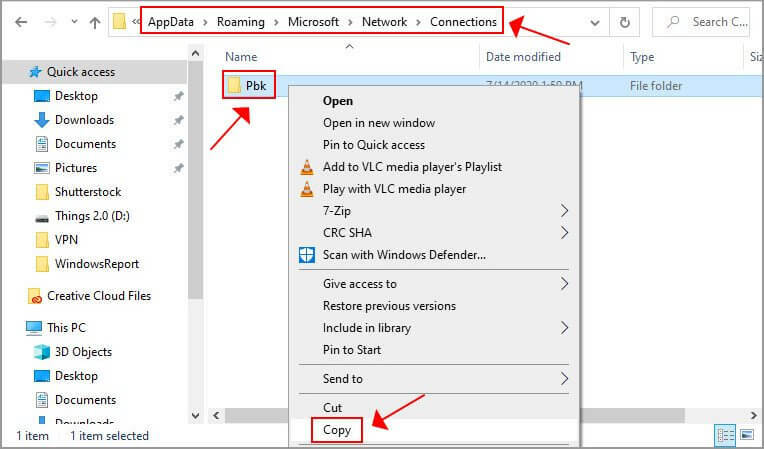
![Guía Completa: Cómo Ver Telecinco en México [2023]](/f/8a36b6e45805532f4ec7279e708542c2.png?width=300&height=460)